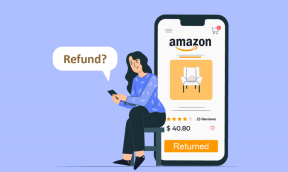So erstellen Sie Klingeltöne für das iPhone ohne Computer
Verschiedenes / / November 29, 2021
Wenn Sie darüber nachdenken, sind Klingeltöne und Hintergrundbilder zwei der einfachsten Möglichkeiten, Anpassen unserer iPhones. Es ist zwar super einfach zu Setze ein neues Hintergrundbild, leider kann dies nicht über Klingeltöne gesagt werden.

Die einzige Möglichkeit, Klingeltöne für Ihr iPhone zu erhalten, besteht darin, sie bei iTunes zu kaufen, was leider die einzige nahtlose Möglichkeit ist, sie zu installieren. Wenn Sie einen benutzerdefinierten Klingelton erstellen möchten, müssen Sie außerdem Ihren Zeh in das schlammige Wasser von. tauchen Dateikonvertierungen.
Außerdem müssen Sie sie manuell über iTunes synchronisieren. Unbequem, oder?
Wir haben einen raffinierten Prozess, um benutzerdefinierte Klingeltöne aus jedem Titel zu erstellen, ohne iTunes zu verwenden, und das auch völlig kostenlos.
Nun, es ist noch nicht alles verloren. Wir haben einen raffinierten Prozess, um benutzerdefinierte Klingeltöne aus jedem Titel zu erstellen, ohne iTunes zu verwenden, und das auch völlig kostenlos. Was es noch besser macht, ist, dass Sie Ihr iPhone weder an einen PC noch an einen Mac anschließen müssen.
Die App der Stunde ist von Apple und hört auf den Namen GarageBand. Ursprünglich für die Musik- und Podcast-Erstellung entwickelt, dient diese raffinierte App auch als Klingelton-Ersteller.
Schritt 1: Holen Sie sich die Musiktitel
Bei dieser Methode können Sie die Songs verwenden, die sich bereits auf Ihrem iPhone befinden. Sie können sich auch ein paar Tracks zusenden lassen über WhatsApp als Dokument.


Wenn Sie fertig sind, speichern Sie die Musikdateien auf Ihrem iCloud Drive. Drücken Sie dazu lange auf die Datei und wählen Sie In Dateien speichern > iCloud Drive > Hinzufügen.
Schritt 2: Erste Schritte mit GarageBand
Öffnen Sie die GarageBand-App und navigieren Sie zu dem Bildschirm mit der Aufschrift Audio Recorder.

Sobald Sie drin sind, deaktivieren Sie das Metronom-Symbol (dreieckiges Symbol) oben, da Sie kein tickendes Geräusch in Ihren Klingeltönen haben möchten.

Tippen Sie anschließend auf das Wandsymbol in der oberen linken Ecke, um die Spur festzulegen.
Schritt 3: Importieren Sie Ihre Tracks
Um die Songs zu importieren, tippen Sie auf das Loop-förmige Symbol in der oberen rechten Ecke. Wenn Sie auf dem Bildschirm aufgefordert werden, die Dateien auszuwählen, tippen Sie auf die Registerkarte mit der Aufschrift Audiodateien.

Hier können Sie entweder von Ihrem iCloud-Laufwerk oder von iTunes wählen. Nachdem Sie den Song ausgewählt haben, ziehen Sie den Song auf die GarageBand-Benutzeroberfläche.

Notiz: Die gekauften Songs werden erst angezeigt, wenn Sie sie manuell mit iTunes synchronisieren.
Schritt 4: Clip & Trim
Jetzt, da der Song auf der App-Oberfläche ist, ist es an der Zeit, ihn auszuschneiden Musikstück. Wählen Sie die Spur aus, indem Sie sie von beiden Enden oder nach Ihren Wünschen trimmen.

Sobald Sie fertig sind, können Sie den Song abspielen, indem Sie auf das Play-Symbol in der oberen Leiste tippen
Schritt 5: Klingelton speichern und einstellen
Jetzt müssen Sie nur noch den Song speichern. Tippen Sie auf das Optionssymbol und dann auf die My Songs-Karte, die den aktuellen Titel sofort speichert.

Tippen Sie danach lange auf das Lied, bis Sie die Optionen oben sehen. Wählen Sie Teilen > Klingelton > Geben Sie einen Namen und tippen Sie auf Exportieren.

Wählen Sie einfach den Standard-Klingelton aus dem iPhone-Einstellungen Menü und fertig! Sie haben einen brandneuen Klingelton und das auch völlig kostenlos.
Warte auf den Ring!
So können Sie auf einem iPhone ohne iTunes einen Klingelton aus jedem Titel erstellen. Das Beste an diesem Trick ist, dass der gesamte Prozess kostenlos ist und nicht einmal einen Computer benötigt.
Benutzt du die noch? ikonischer iPhone-Klingelton oder bist du auf etwas umgestiegen, das zu deinem stil passt? Wir warten darauf, von Ihnen im Kommentarbereich zu hören.